विंडोज 11 पर पॉवरशेल को एडमिन के रूप में कैसे खोलें
माइक्रोसॉफ्ट विंडोज़ 11 नायक / / April 22, 2022

अंतिम बार अद्यतन किया गया

यदि आप अपने विंडोज 11 पीसी का समस्या निवारण करने का प्रयास कर रहे हैं, तो आपको इसे करने के लिए पावरशेल का उपयोग करने की आवश्यकता हो सकती है। PowerShell को व्यवस्थापक के रूप में चलाने के लिए, इस मार्गदर्शिका का पालन करें।
विंडोज 11 पर, विंडोज पॉवरशेल (नए विंडोज टर्मिनल ऐप के हिस्से के रूप में) विंडोज में कमांड-लाइन क्रियाओं के लिए कमांड प्रॉम्प्ट को बदल देता है। आप टर्मिनल का उपयोग उन आदेशों को चलाने के लिए कर सकते हैं जो आपके पीसी के समस्या निवारण में आपकी सहायता करते हैं।
उदाहरण के लिए, आप अपने स्थानीय ड्राइव पर त्रुटियों को खोजने और सुधारने के लिए चेक डिस्क कमांड चला सकते हैं। इसके अलावा, यह आपको सिस्टम फाइल चेकर चलाने की अनुमति देता है (एसएफसी) या परिनियोजन छवि सेवा और प्रबंधन (DISM) आपकी हार्ड ड्राइव पर भ्रष्ट सिस्टम फ़ाइलों को खोजने और सुधारने के लिए स्कैन करता है। इन सभी उपकरणों को व्यवस्थापक-स्तर के विशेषाधिकारों के साथ चलाने के लिए PowerShell की आवश्यकता होती है।
यदि आप Windows 11 पर PowerShell को व्यवस्थापक के रूप में खोलना चाहते हैं, तो इन चरणों का पालन करें।
विंडोज 11 पर पॉवरशेल को एडमिन के रूप में कैसे खोलें
उन्नत या व्यवस्थापक-स्तरीय विशेषाधिकारों के साथ पावरशेल चलाना आपको विंडोज़ फ़ाइल सुरक्षा को बायपास करने वाले कमांड चलाने की अनुमति देता है, जैसे कि विंडोज़ इंस्टॉलेशन फ़ाइलों के लिए उपयोग किया जाता है।
आप पावरशेल को सीधे खोलकर या नया विंडोज टर्मिनल ऐप खोलकर चला सकते हैं, जो कमांड चलाने के लिए पावरशेल का उपयोग करने में चूक करता है।
Windows 11 पर PowerShell को व्यवस्थापक के रूप में खोलने के लिए:
- स्टार्ट मेन्यू खोलें और टाइप करें पावरशेल या टर्मिनल.
- चुनना व्यवस्थापक के रूप में चलाएं परिणामों की सूची से दाईं ओर।
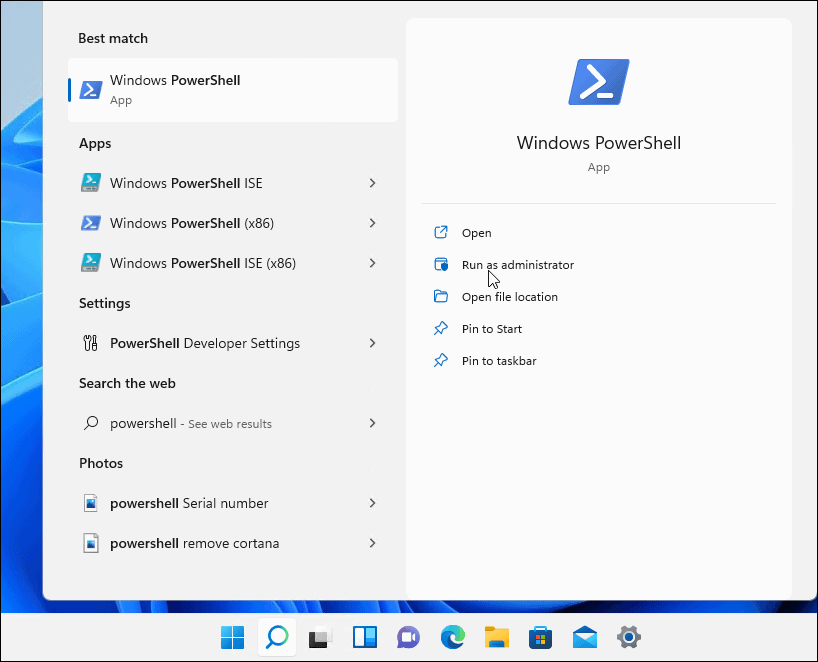
- जब पावरशेल टर्मिनल खुलता है, तो आपको पता चल जाएगा कि यह उन्नत विशेषाधिकारों के साथ चल रहा है जैसा कि यह दिखाएगा प्रशासक शीर्षक पट्टी में।
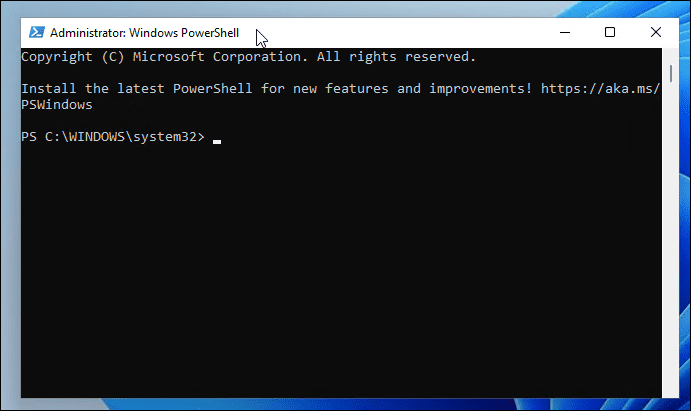
टर्मिनल को हमेशा व्यवस्थापक के रूप में चलाने के लिए कैसे अपडेट करें
यदि आप चाहते हैं कि PowerShell हमेशा व्यवस्थापक-स्तरीय विशेषाधिकारों के साथ चले, तो आप सेट कर सकते हैं विंडोज टर्मिनल (जो डिफ़ॉल्ट रूप से पावरशेल का उपयोग करता है) ऐसा करने के लिए।
Windows 11 पर टर्मिनल को हमेशा व्यवस्थापक के रूप में चलाने के लिए:
- सबसे पहले, निम्न कमांड टाइप करके और दबाकर विंडोज टर्मिनल के अपने संस्करण की जांच करें दर्ज:
डब्ल्यूटी -वी
- आपके टर्मिनल के संस्करण को दिखाते हुए एक छोटी स्क्रीन खुलेगी।
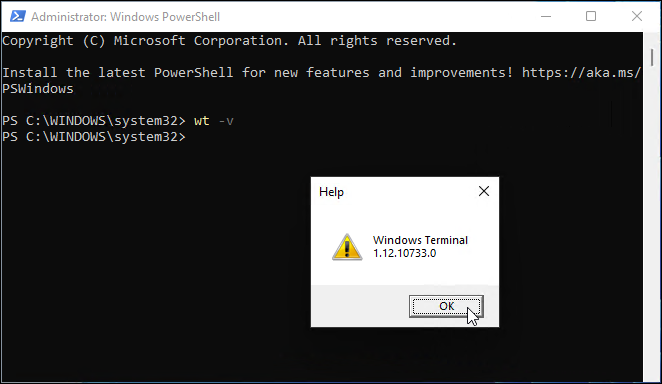
- आपको अपने विंडोज टर्मिनल के संस्करण को नवीनतम संस्करण में अपडेट करना होगा, इसलिए ऐसा करने के लिए निम्नलिखित टाइप करें:
विंगेट इंस्टाल-आईडी माइक्रोसॉफ्ट. विंडोज टर्मिनल। पूर्वावलोकन
- अपडेट होने में कुछ समय लगेगा, और आप टाइप करना चाहेंगे यू शर्तों से सहमत होने और प्रेस करने के लिए दर्ज.
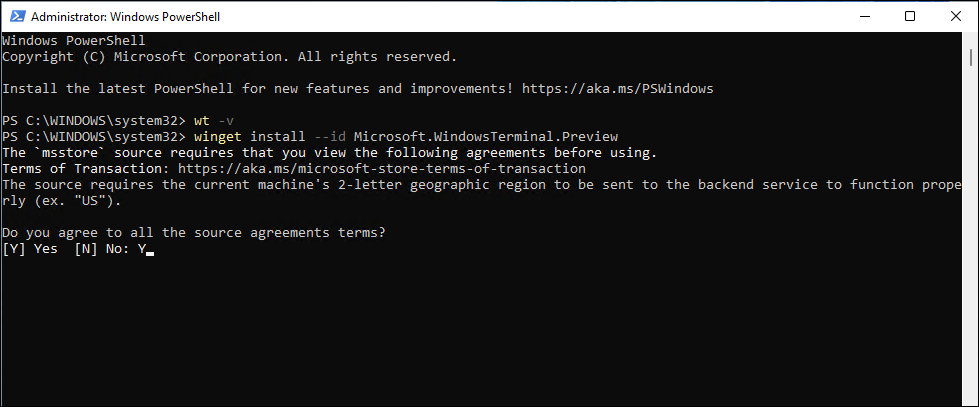
- नवीनतम संस्करण (उदा। 13.10733.0) आपके सिस्टम पर सफलतापूर्वक इंस्टॉल हो जाएगा।
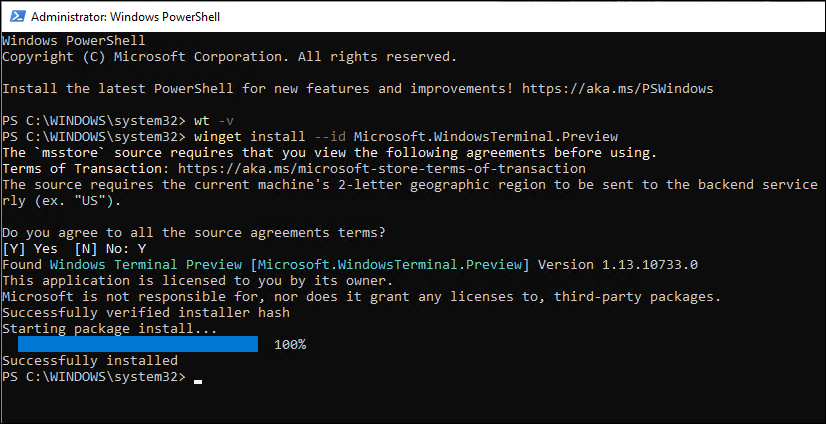
- अगला, स्टार्ट मेनू पर राइट-क्लिक करें और चुनें विंडोज टर्मिनल.
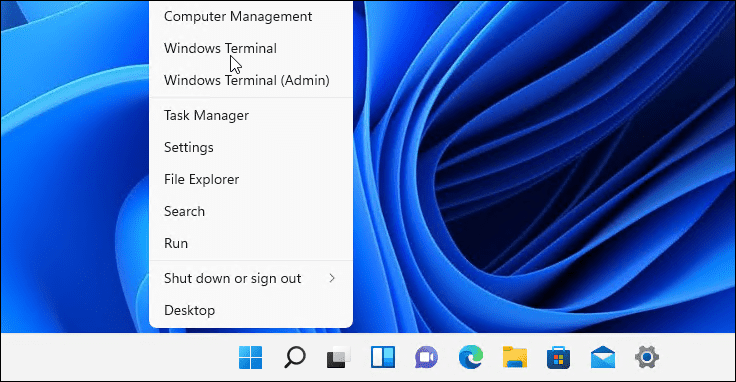
- में टर्मिनल विंडो, दबाएं नीचे वाला तीर नए टैब बटन के आगे और चुनें समायोजन.
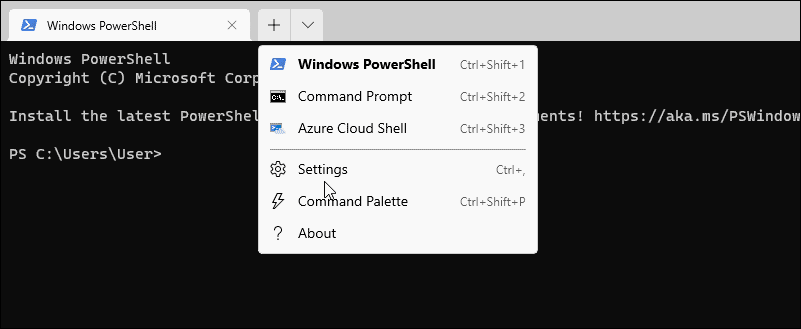
- में समायोजन अनुभाग, के अंतर्गत प्रोफाइलक्लिक करें विंडोज पावरशेल.
- टॉगल करें इस प्रोफ़ाइल को व्यवस्थापक के रूप में चलाएँ स्विच करें और क्लिक करें बचाना.
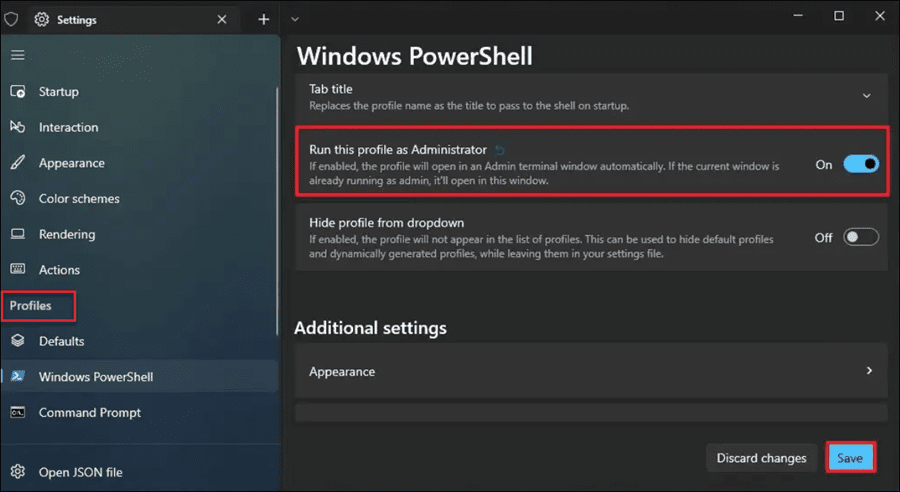
विंडोज 11 पर पावरशेल कमांड चलाना
ऊपर दिए गए चरणों का उपयोग करके, आप Windows 11 पर PowerShell को व्यवस्थापक के रूप में चलाने में सक्षम होंगे। यह आपको सेटिंग्स बदलने या विंडोज 11 के साथ समस्याओं का निवारण करने में मदद करने के लिए शक्तिशाली कमांड चलाने की अनुमति देगा।
यदि आप Windows के पुराने संस्करण पर हैं, तो हो सकता है कि आप सीएमडी और पॉवरशेल में अंतर सीखें. कुछ दिलचस्प चीजें जो आप विंडोज टर्मिनल से कर सकते हैं उनमें शामिल हैं: अस्थायी फ़ाइलें हटाना. उदाहरण के लिए, लॉन्च डिस्क प्रबंधन या विंडोज 11 को ठीक करें संचयी अद्यतन के बाद।
अपनी विंडोज 11 उत्पाद कुंजी कैसे खोजें
यदि आपको अपनी विंडोज 11 उत्पाद कुंजी को स्थानांतरित करने की आवश्यकता है या ओएस की एक साफ स्थापना करने के लिए बस इसकी आवश्यकता है,...
Google क्रोम कैश, कुकीज़ और ब्राउज़िंग इतिहास को कैसे साफ़ करें
Chrome आपके ब्राउज़र के प्रदर्शन को ऑनलाइन अनुकूलित करने के लिए आपके ब्राउज़िंग इतिहास, कैशे और कुकीज़ को संग्रहीत करने का एक उत्कृष्ट कार्य करता है। उसका तरीका है...
इन-स्टोर मूल्य मिलान: स्टोर में खरीदारी करते समय ऑनलाइन मूल्य कैसे प्राप्त करें
इन-स्टोर खरीदने का मतलब यह नहीं है कि आपको अधिक कीमत चुकानी होगी। मूल्य-मिलान गारंटी के लिए धन्यवाद, आप खरीदारी करते समय ऑनलाइन छूट प्राप्त कर सकते हैं ...
डिजिटल गिफ्ट कार्ड के साथ डिज़्नी प्लस सब्सक्रिप्शन कैसे उपहार में दें
यदि आप डिज़्नी प्लस का आनंद ले रहे हैं और इसे दूसरों के साथ साझा करना चाहते हैं, तो यहां डिज़्नी+ उपहार सदस्यता खरीदने का तरीका बताया गया है...

